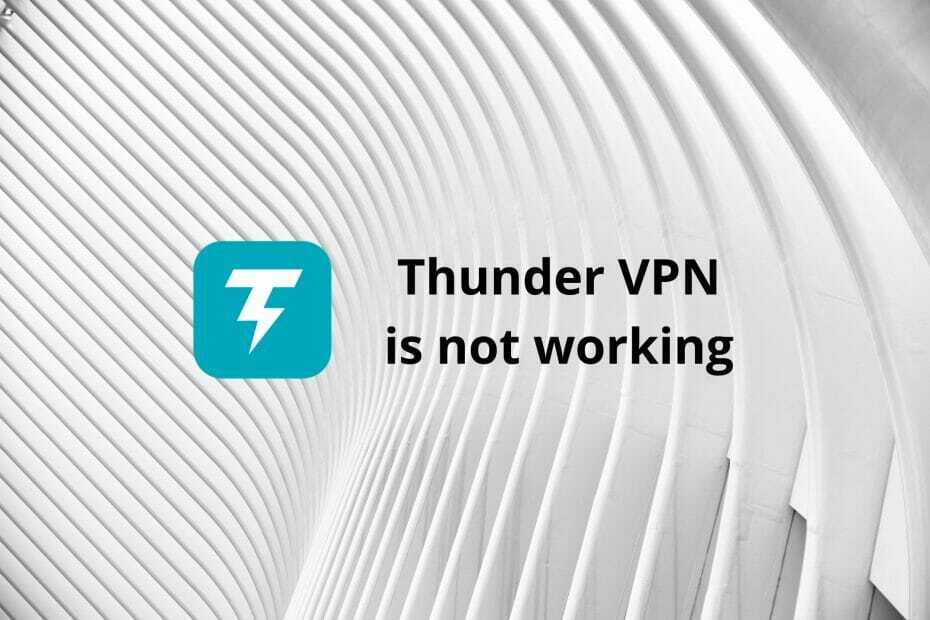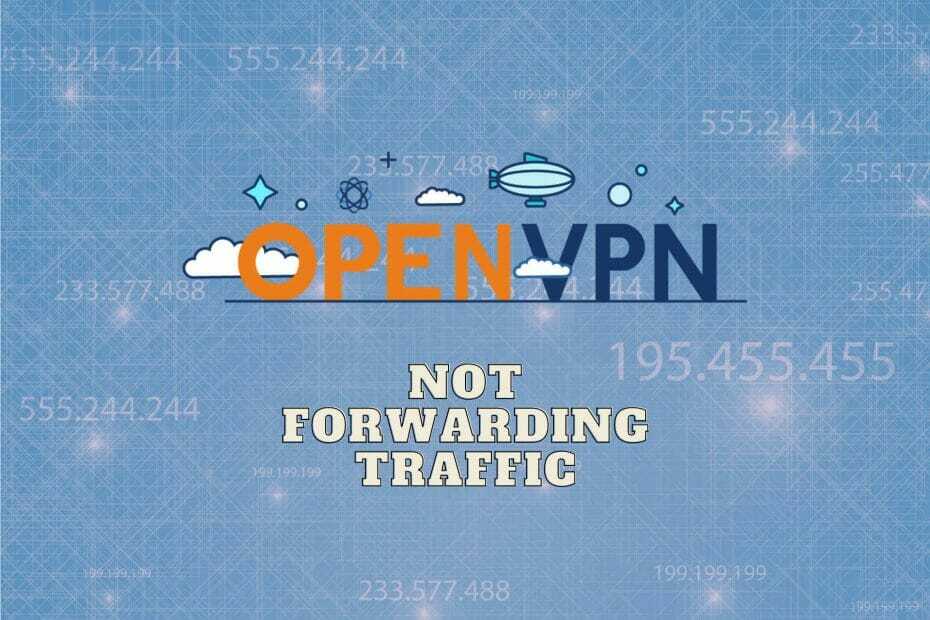- ten Nie zainstalowano sprzętu zdolnego do odbierania połączeń błąd można rozwiązać, zmieniając właściwości IPv4 w Panelu sterowania.
- Alternatywnie możesz użyć narzędzia innej firmy, które pozwala skonfigurować połączenia prywatne.
- Nie przegap naszej sekcji o tym, co jest lepsze: bezpłatna lub płatna usługa VPN.
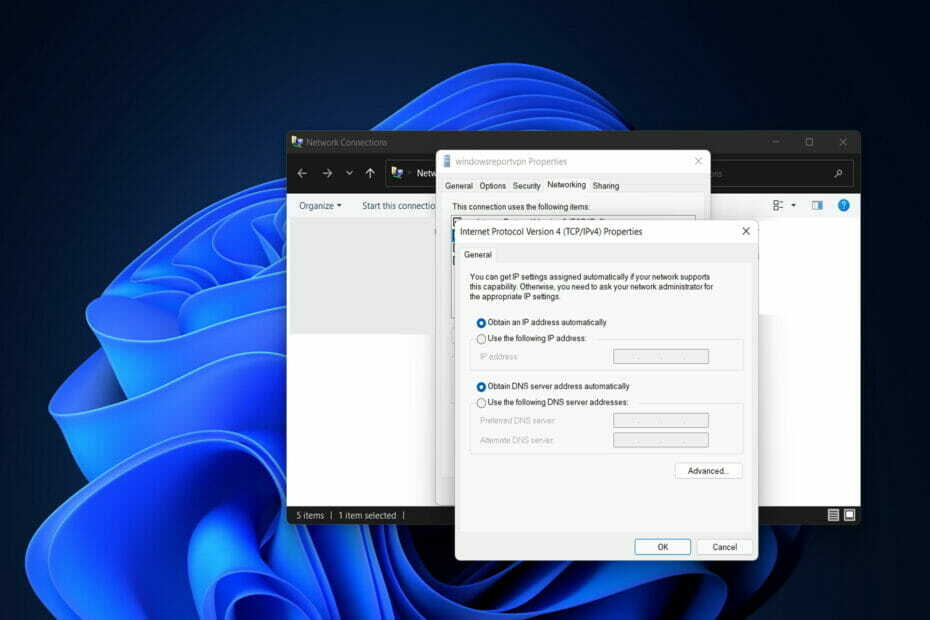
Nie ma znaczenia, jaki jest powód, Windows 11 zawiera funkcję, która umożliwia konfigurowanie i zarządzanie połączeniami VPN z aplikacji Ustawienia. Ale użytkownicy otrzymują Nie zainstalowano sprzętu zdolnego do odbierania połączeń błąd, którym zajmiemy się dzisiaj.
Usługi VPN zapewnią aplikację dla systemu Windows 11, która umożliwi użytkownikom szybkie łączenie się z ich sieciami prywatnymi. Jeśli jednak aplikacja nie działa zgodnie z oczekiwaniami lub jeśli nie chcesz instalować dodatkowego oprogramowania, nadal możesz skonfigurować ją ręcznie.
Śledź dalej, ponieważ zobaczymy, jak utworzyć połączenie prywatne, a następnie wskoczymy na listę rozwiązań, które rozwiązują problem Nie zainstalowano sprzętu zdolnego do odbierania połączeń błąd.
Jak mogę skonfigurować połączenie VPN w systemie Windows 11?
- otwarty Ustawienia i idź do Sieć i internet, śledzony przez VPN. Tutaj będziesz mógł łączyć się z zewnętrznymi usługami VPN, tworzyć własne połączenie lub zmieniać zaawansowane ustawienia.
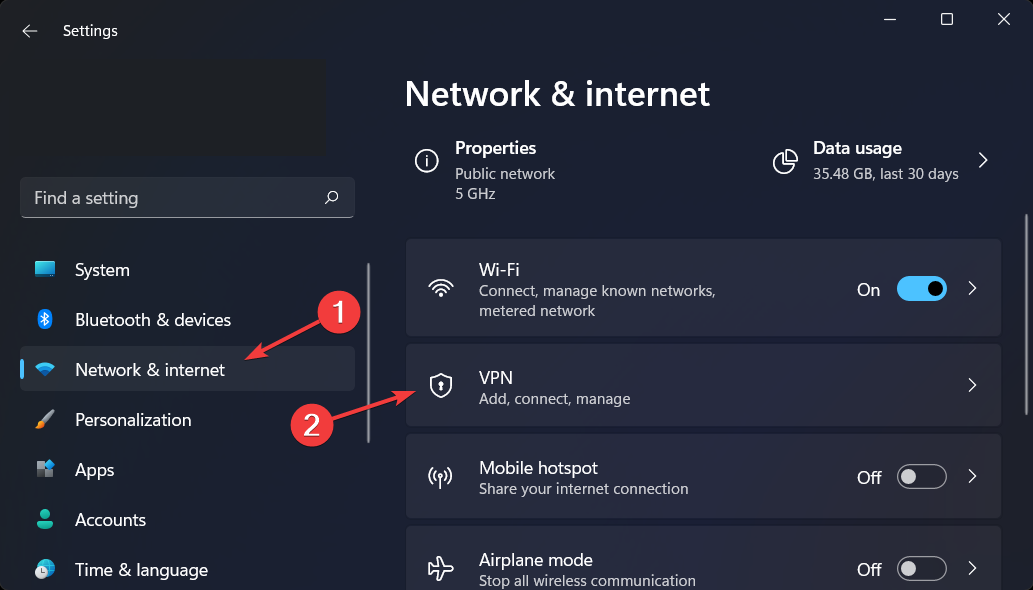
- Kliknij na Dodaj VPN w celu rozpoczęcia procesu konfiguracji.
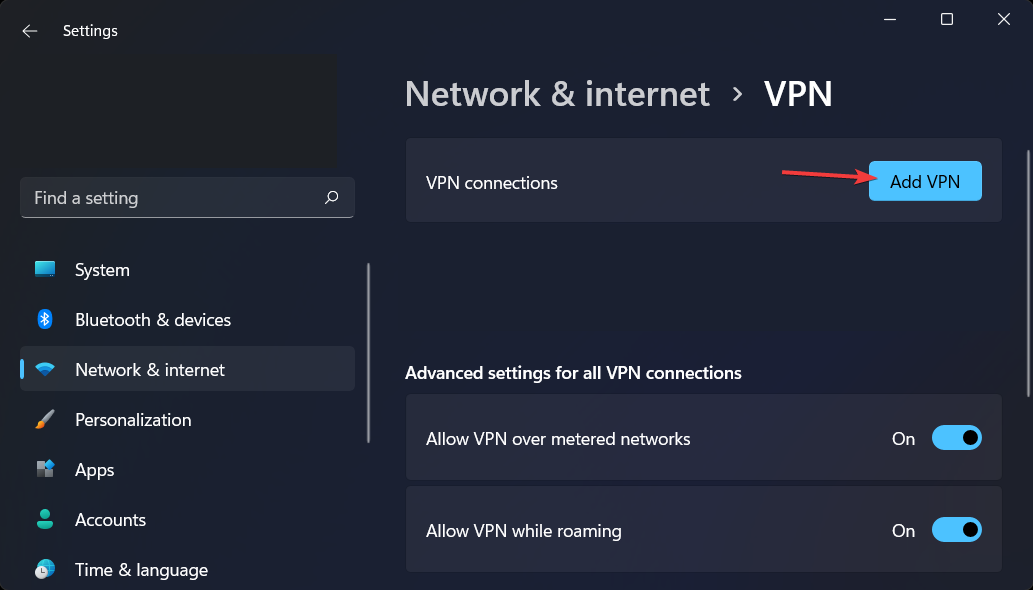
- Pod Dostawca VPN menu rozwijanego, wybierz Okna (wbudowane) opcja.
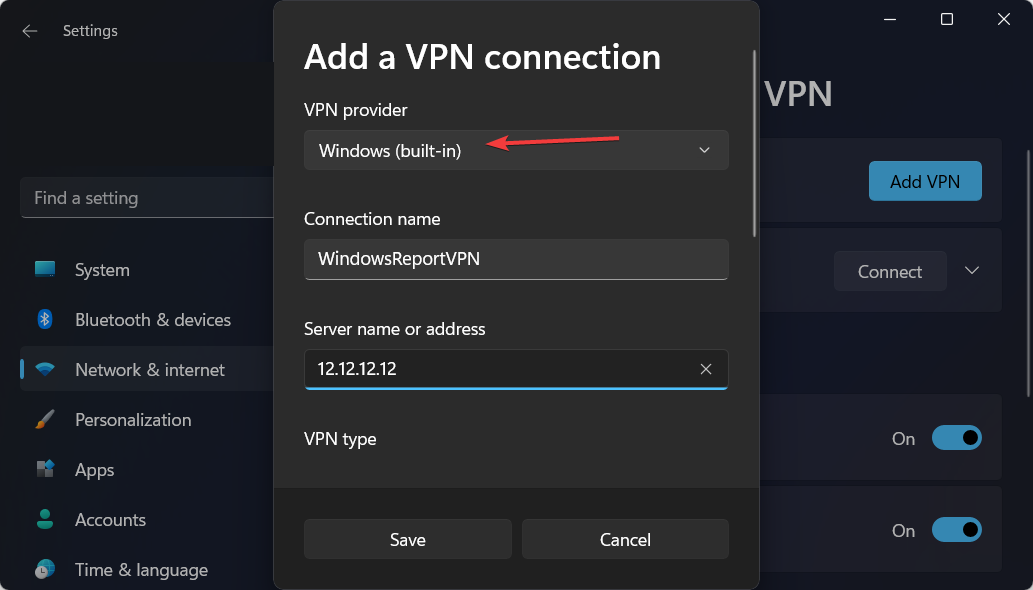
- w Nazwa połączenia wpisz nazwę połączenia, taką jak Prywatny dostęp do Internetu lub twoja_nazwa_VPN.

- Pod Nazwa lub adres serwera wpisz adres, taki jak windowsreportvpn.com lub numer, taki jak 12.12.12.12
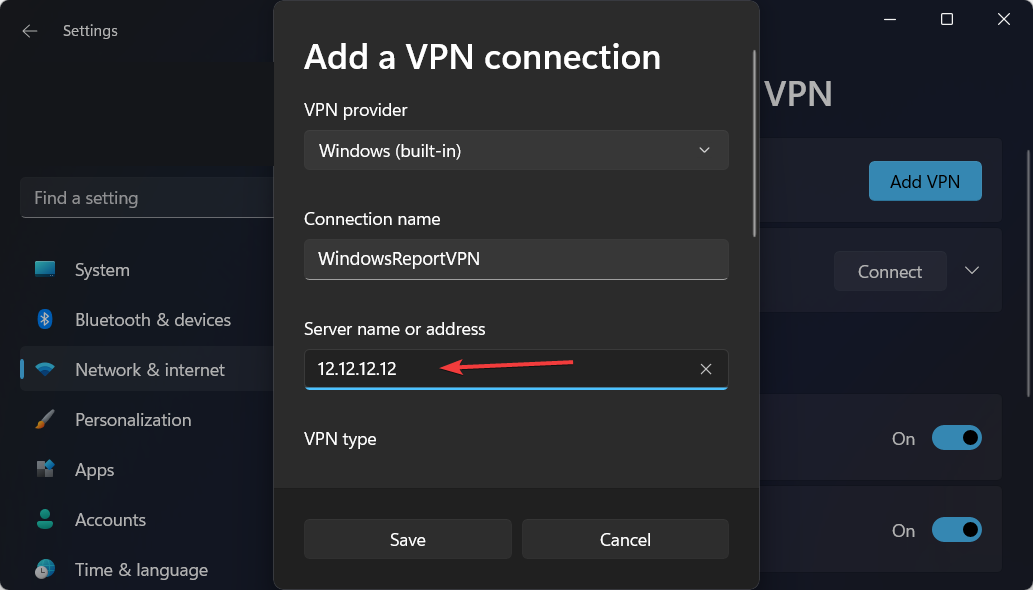
- w Typ VPN menu rozwijanego, wybierz Automatyczny opcja. Lub protokół wymagany do połączenia z konkretnym serwerem VPN.
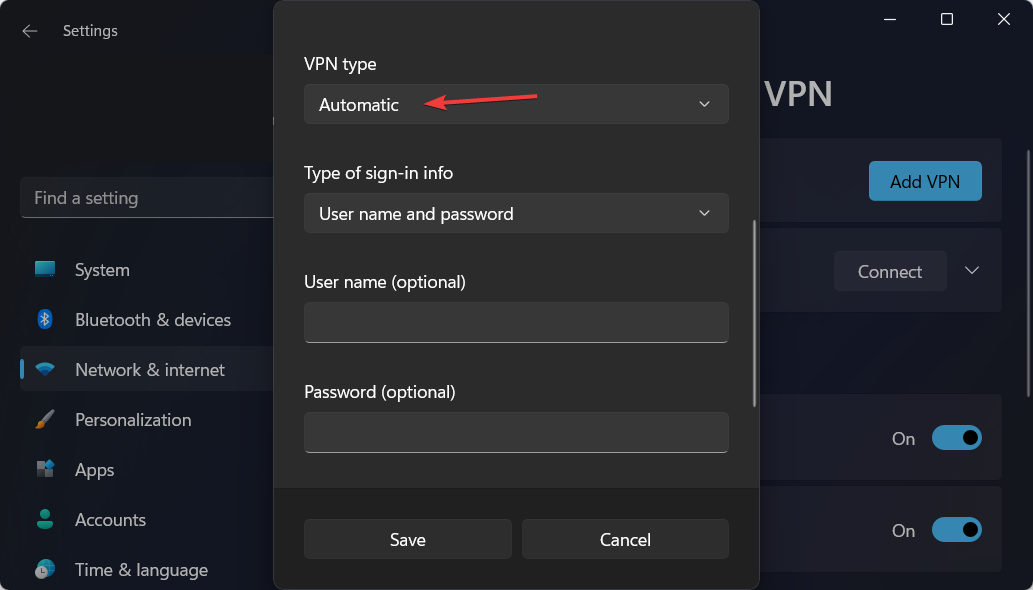
- Pod Rodzaj danych logowania menu rozwijanego wybierz żądaną metodę uwierzytelniania. Zalecamy wybranie Nazwa użytkownika i hasło jeden.
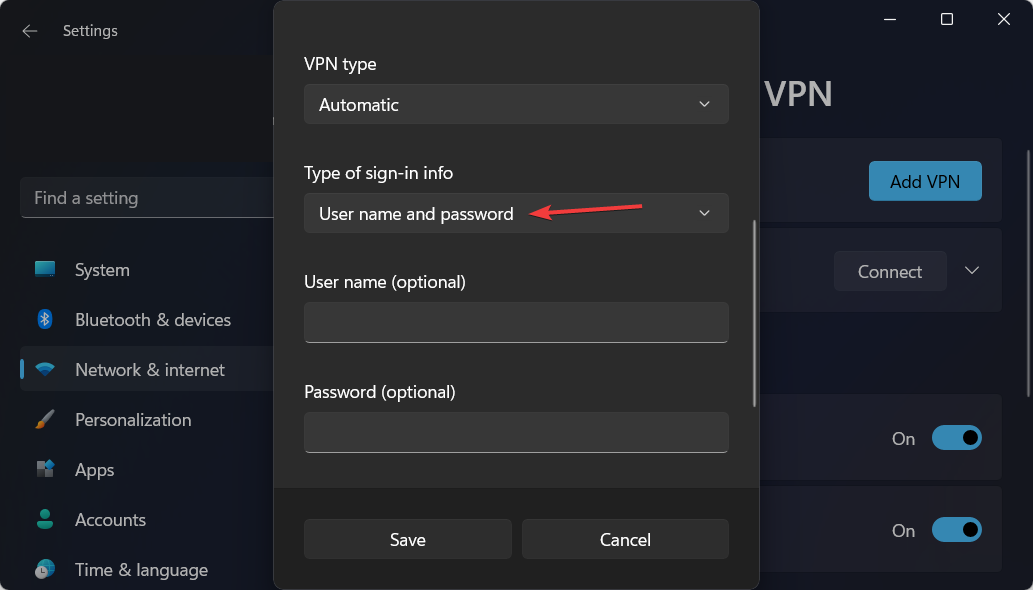
- Skonfiguruj nazwę użytkownika i hasło, a następnie kliknij Ratować.
Z tych samych powodów, dla których używasz VPN w systemie Windows 11, użyjesz go również w dowolnym innym momencie: aby zwiększyć swoje bezpieczeństwo i prywatność.
Oprócz zapobiegania kradzieży danych umożliwia: dostęp do treści z ograniczeniami geograficznymi i łącz się z prywatnymi sieciami poza własną siecią ze względną prostotą.
Alternatywnie możesz skonfigurować swoje bezpośrednio w systemie Windows 11, eliminując potrzebę korzystania z dodatkowego oprogramowania VPN. Ma to swoje zalety i wady, ale teraz zobaczmy, jak rozwiązać ten problem Nie zainstalowano sprzętu zdolnego do odbierania połączeń wydanie.
Jak mogę naprawić błąd Brak zainstalowanego sprzętu zdolnego do przyjmowania połączeń?
1. Uzyskaj adres IP automatycznie
- Po utworzeniu połączenia VPN otwórz Panel sterowania z Funkcja wyszukiwania systemu Windows i przejdź do Sieć i Internet aby znaleźć ustawienia, które musimy poprawić, aby naprawić Nie zainstalowano sprzętu zdolnego do odbierania połączeń błąd.
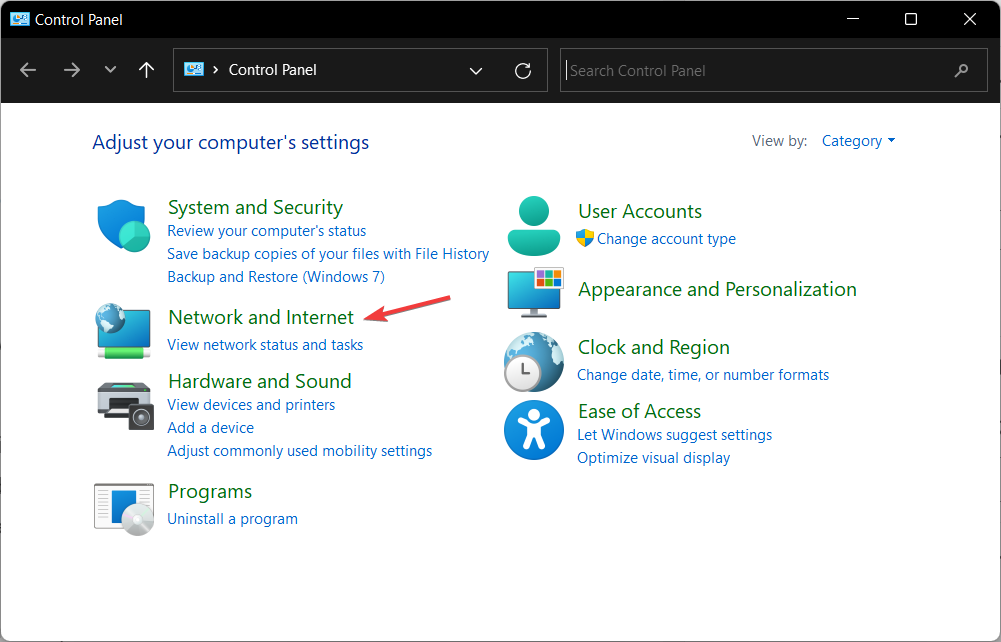
- Iść do Centrum sieci i udostępniania.
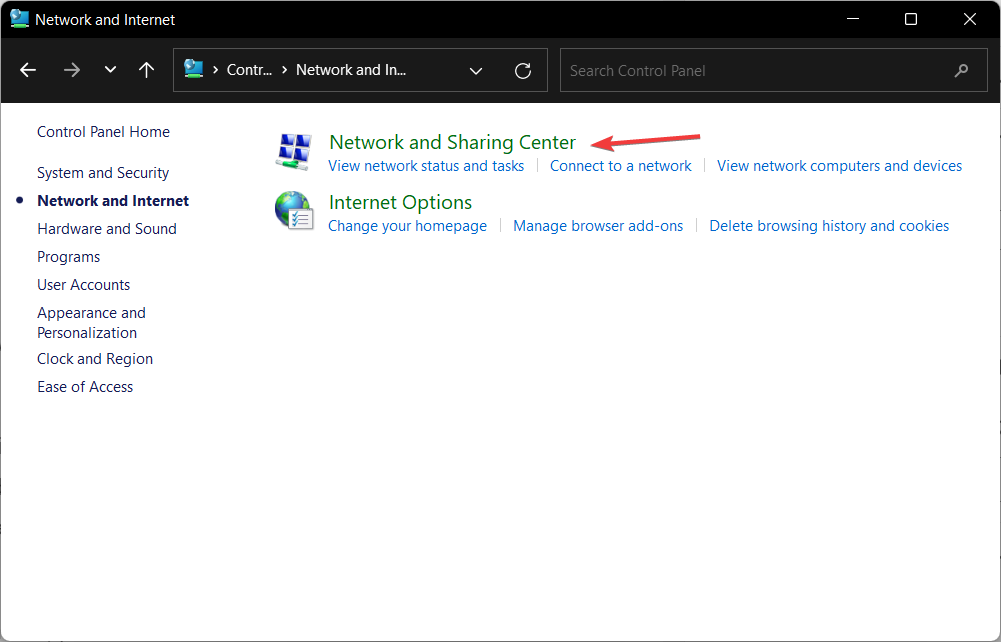
- Kliknij na Zmień ustawienia adaptera opcja.

- Znajdź utworzone połączenie VPN i kliknij je prawym przyciskiem myszy, aby wybrać Nieruchomości.
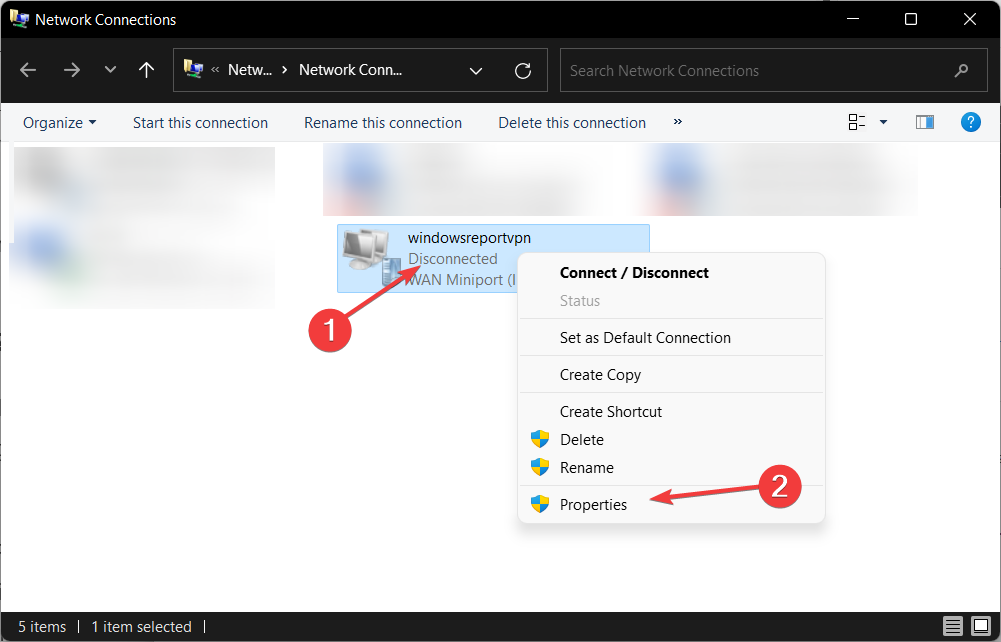
- Przejdź do Sieć i wybierz IPv4 opcja do wyboru Nieruchomości.
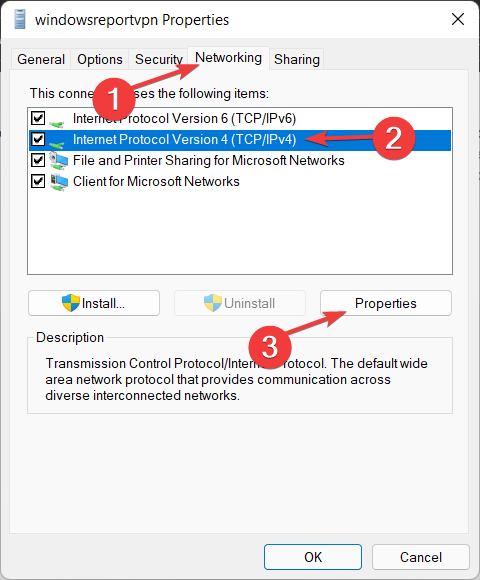
- Tutaj upewnij się, że Uzyskaj adres IP automatycznie opcja jest zaznaczona, a następnie kliknij Ratować.
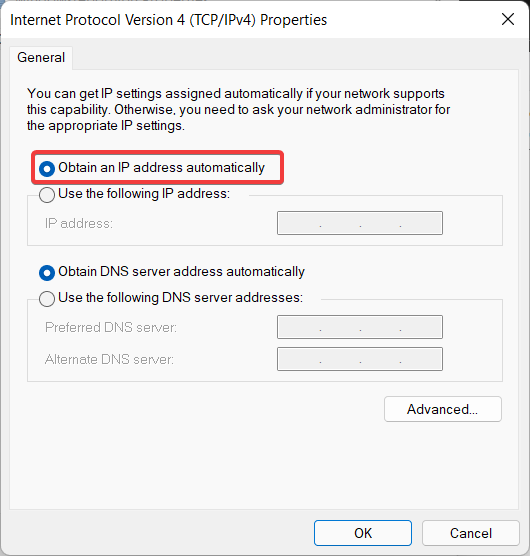
- Zrób to samo dla IPv6 opcja z powrotem pod Sieć patka.
2. Użyj narzędzia innej firmy
SoftEther VPN to jedno z najpotężniejszych i najbardziej przyjaznych dla użytkownika wieloprotokołowych rozwiązań oprogramowania VPN dostępnych w dowolnym miejscu na świecie. Jest kompatybilny z systemami Windows, Linux, Mac OS X, FreeBSD i Solaris.

Jest to doskonała alternatywa dla serwerów VPN firmy Microsoft pod względem wydajności i ma funkcję klonowania podobną do funkcji serwera OpenVPN. Co więcej, pomoże ci to naprawić Nie zainstalowano sprzętu zdolnego do odbierania połączeń wydanie.
Za pomocą SoftEther możesz wdrożyć BYOD (przynieś własne urządzenie) w środowisku swojej firmy. Jeśli masz smartfony, tablety lub laptopy, funkcja serwera L2TP/IPsec pomoże Ci w ustanowieniu zdalnego dostępu VPN z sieci lokalnej przy użyciu tych urządzeń.
- Przeglądarka z darmowym VPN
- 5+ najlepszych VPN dla laptopów o zwiększonym bezpieczeństwie i szybkości
- Najlepsze darmowe VPN bez rejestracji dla Windows 10/11
3. Zamiast tego użyj usługi VPN innej firmy
Tworząc zaszyfrowane środowisko, wirtualna sieć prywatna chroni Twoją prywatność w Internecie i pomaga zabezpieczyć Twoje połączenie internetowe. Jest to o wiele łatwiejsze niż konfigurowanie własnego połączenia i pozwala uniknąć błędów takich jak Nie zainstalowano sprzętu zdolnego do odbierania połączeń.
To właśnie ten fakt sprawia, że wirtualne sieci prywatne są tak popularne wśród użytkowników komputerów: cały ruch sieciowy przechodzi przez VPN i nie jest widziany przez nikogo, w tym przez dostawcę usług internetowych.
Sieci VPN chronią Twój ruch internetowy przed przechwyceniem przez inne osoby lub organizacje. Są niezwykle przydatne podczas korzystania z publicznego Wi-Fi lub podczas podróży, ponieważ ukrywają Twój prawdziwy adres IP.

Private Internet Access (PIA), opracowany przez Kape Technologies, to usługa wirtualnej sieci prywatnej, która umożliwia: możesz ukryć swój adres IP, zmienić geolokalizację, odblokować strony internetowe i oglądać usługi transmisji strumieniowej, takie jak Netflix.
To jest w pełni kompatybilny z Windows 10 / 11 i zapewnia całodobowe wsparcie na żywo dla użytkowników, którzy napotykają problemy po drodze.
Sprawdź nasze pełne porównanie wydajności między PIA i AirVPNi zdecyduj, czy chcesz od teraz przełączyć się na poprzednią wersję.
⇒Uzyskaj PIA
Czy powinienem korzystać z darmowej czy płatnej usługi VPN?
Wirtualne sieci prywatne zapewniają, że pozostań całkowicie anonimowy online, chronić Cię przed cyberzagrożeniami i umożliwiać dostęp do witryn z ograniczeniami geograficznymi. Myśl o otrzymaniu tego wszystkiego za darmo jest niesamowita.
Problem polega na tym, że utrzymanie niezawodnej usługi VPN – która obejmuje takie zadania, jak zarządzanie globalnym sieć serwerów, tworzenie aplikacji klienckich i zapewnianie wsparcia dla użytkowników, żeby wymienić tylko kilka – to nie niedrogi.
Czasami firma może działać, ograniczając funkcjonalność swojej bezpłatnej usługi, co jest prostym, ale skutecznym rozwiązaniem. Jeśli potrzebujesz VPN tylko w rzadkich przypadkach, aby zapewnić prywatność, bezpłatna z ograniczeniem czasowym może być dla Ciebie wystarczająca.
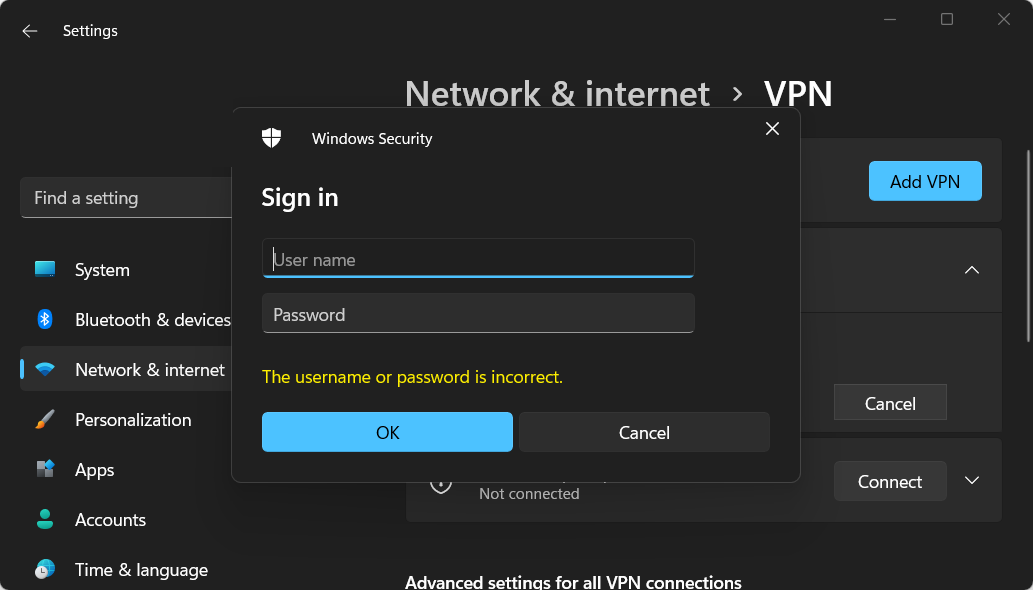
A co z dostawcami, którzy twierdzą, że oferują kompleksową, nieograniczoną usługę bez żadnych kosztów dla użytkownika? W tym miejscu musisz być trochę bardziej ostrożny. Aby zarabiać pieniądze, niektóre darmowe VPN faktycznie zagrażają Twojej prywatności i bezpieczeństwu, aby pozostać wolnym.
To absolutnie ostatnia rzecz, jakiej oczekujesz od VPN. W wielu przypadkach darmowe potwierdzają, że udostępniają dane sesji reklamodawcom i bombardują Cię reklamami.
Wiele darmowych VPN, w przeciwieństwie do tych premium, polega na niewiarygodnych środkach bezpieczeństwa i słabym szyfrowaniu, które mogą zachowywać się w sposób podobny do złośliwego oprogramowania. Ze względu na te luźne zabezpieczenia hakerzy i agencje szpiegowskie często mogą łatwo rozszyfrować Twoje dane.
Z drugiej strony, najwyżej oceniane płatne usługi chronią Cię przed potencjalnie niebezpiecznymi witrynami, zawierając blokowanie reklam i złośliwego oprogramowania do oprogramowania.
Jeśli szukasz darmowej sieci VPN do strumieniowego przesyłania filmów, grania w gry lub pobierania torrentów, będziesz bardzo rozczarowany. Użycie go spowoduje pewną utratę prędkości w wyniku procesu szyfrowania, ale w przypadku płatnych nawet nie zauważysz różnicy.
Dobrą wiadomością jest to, że wolne prędkości są jedynie niedogodnością i nie stanowią zagrożenia dla Twojego bezpieczeństwa ani prywatności. Jeśli wszystko, co musisz zrobić, to wysłać poufną wiadomość e-mail z publicznego hotspotu Wi-Fi, wystarczy odrobina cierpliwości i niezawodna darmowa sieć VPN.
Aby uzyskać więcej informacji, zapoznaj się z naszym artykułem o tym, czy są jakieś zalety korzystania z VPN bez szyfrowania.
Czy ten przewodnik był dla Ciebie przydatny? Daj nam znać w sekcji komentarzy poniżej, a także czy masz na myśli więcej rozwiązań. Dziękuje za przeczytanie!